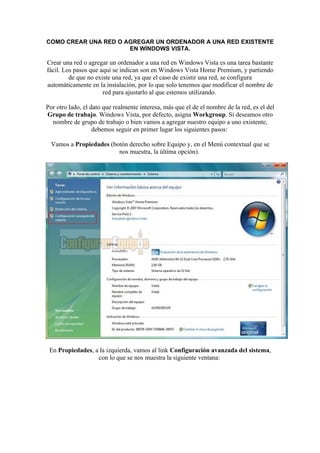
Como Crear Una Red O Agregar Un Ordenador A Una Red Existente En Windows Vista
- 1. COMO CREAR UNA RED O AGREGAR UN ORDENADOR A UNA RED EXISTENTE EN WINDOWS VISTA. Crear una red o agregar un ordenador a una red en Windows Vista es una tarea bastante fácil. Los pasos que aquí se indican son en Windows Vista Home Premium, y partiendo de que no existe una red, ya que el caso de existir una red, se configura automáticamente en la instalación, por lo que solo tenemos que modificar el nombre de red para ajustarlo al que estemos utilizando. Por otro lado, el dato que realmente interesa, más que el de el nombre de la red, es el del Grupo de trabajo. Windows Vista, por defecto, asigna Workgroup. Si deseamos otro nombre de grupo de trabajo o bien vamos a agregar nuestro equipo a uno existente, debemos seguir en primer lugar los siguientes pasos: Vamos a Propiedades (botón derecho sobre Equipo y, en el Menú contextual que se nos muestra, la última opción). En Propiedades, a la izquierda, vamos al link Configuración avanzada del sistema, con lo que se nos muestra la siguiente ventana:
- 2. En esta ventana vamos a la pestaña Nombre de equipo y en ella hacemos clic en el botón Cambiar, con lo que se nos abre la siguiente ventana: En esta ventana ponemos el Grupo de trabajo que deseemos (o, en el caso de una red ya existente, el Grupo de trabajo de esa red) y hacemos clic en Aceptar, que se nos activará en el momento en que cambiemos el grupo que está creado por defecto. Aplicamos y aceptamos en las demás ventanas para que se cierren y ya tenemos el Grupo de trabajo configurado. Una vez configurado el nombre del grupo de trabajo, veamos ahora los demás pasos a seguir para crear la red:
- 3. En primer lugar vamos a Red, que se encuentra en el panel derecho del Menú inicio: Haciendo clic en este enlace entramos en la ventana de Redes, desde la que vamos a realizar todas las operaciones.
- 4. Como podemos ver en la imagen superior, no tenemos ninguna red, y además nos indica que no tenemos activada la detección automática de redes. Vamos a la ventana de Centro de redes y recursos compartidos
- 5. Desde esta ventana controlaremos todo. Para empezar vemos una serie de opciones en la parte inferior. Alguna de esas opciones hay que modificarlas, pero lo primero que vamos a hacer es determinar el tipo de red que queremos y a ponerle un nombre. Para ello pulsamos en el link que pone Personalizar y se nos abre la siguiente ventana:
- 6. En esta ventana ponemos el nombre que queremos para nuestra red o, en el caso de querer agregar un equipo a una red ya existente, el nombre de dicha red. También nos permite escoger entre una red Privada o una red Pública. En nuestro caso elegiremos una red Privada, que es la que nos va a permitir trabajar con ella. La configuración de Red pública es la que se debe emplear cuando se trata de una red en lugares públicos, y es bastante restrictiva en los accesos. Una vez elegidas las opciones, pulsamos en Siguiente y pasamos a una ventana de confirmación, que vemos en la imagen inferior. Pulsamos en Aceptar y salimos de nuevo a la ventana de Centro de redes y recursos compartidos. En esta ventana activamos las siguientes opciones: - Detección de redes - Uso compartido de archivos - Uso compartido de la carpeta de acceso público
- 7. En esta última tenemos tres opciones, según esta carpeta la queramos compartir con permisos solo para abrir los archivos, permisos para abrir, cambiar y crear o podemos desactivar el uso de esta carpeta.
- 8. En la imagen superior podemos ver como queda la configuración del Centro de redes y recursos compartidos. Como pueden ver, está desactivada la opción de Uso compartido de impresoras. Si conectamos una impresora a este equipo y la queremos compartir, debemos activar esta opción. También hemos deshabilitado la opción Uso compartido con protección por contraseña. Esta opción es importante si queremos hacer más restrictivo el acceso a los recursos compartidos, ya que siempre que se intente acceder a ellos va a pedir la contraseña de usuario, pero es algo latazo tenerla activada en una red donde no deseamos este tipo de control. Por último cerramos la ventana del Centro de redes y recursos compartidos y refrescamos la detección de redes.
- 9. Como podemos ver en la imagen superior, ya tenemos acceso a todos los equipos de nuestra red, y el nuevo equipo también es accesible desde el resto de equipos, pero no están accesibles las unidades, archivos o carpetas. En el tutorial Compartir en red unidades, archivos y carpetas en Windows Vista vemos como configurar los permisos de acceso a las unidades y carpetas. Para configurar adecuadamente la red en un equipo con Windows Vista hay que seguir las indicaciones de ambos tutoriales.